
发布时间:2014-10-29 15: 05: 45
Mindjet MindManager是一款专业绘制思维导图软件,可以帮您直观地捕捉想法和信息,并将其组织起来,进一步创建行动计划,MindManager不仅可以帮您分析问题、使用头脑风暴得出解决方案,还可以规划复杂的项目。下面是MindManager基础教程系列之一,教您如何使用MindManager更改思维导图布局。
添加及组织思维导图之后,我们可以使用工具栏上的命令来更改思维导图的整体布局,并适当的添加关系线,根据以下五步帮助您更好地组织思维导图布局:
1. 如果想要更改思维导图的显示方式,单击格式选项卡->布局,如果想以树形显示导图主题,可以选择树形,思维导图将以树状图形式显示。 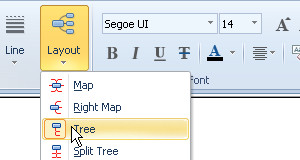
2. 格式选项卡->布局,如果选择组织图表,将以组织图表的形式显示思维导图,子主题围绕中心主题下方显示。 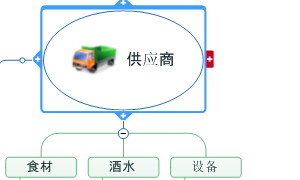
3. 选中布局样式可以应用到整个思维导图,也可以应用到单独的分支,选中需要更改布局的分支父主题,然后选择样式即可。 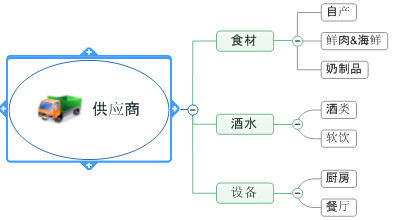
4. 思维导图主题之间可以通过关系线建立可视化连接,选择功能区插入->关系线。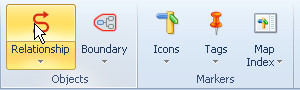
5. 选择关系线,点击一个主题,然后点击第二个主题,两个主题之间将会显示一条红色的关系线,双击关系线可以设置关系线格式。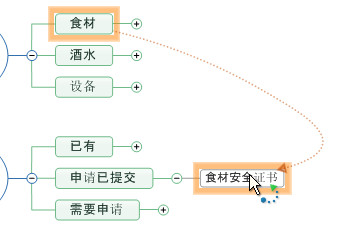
以上为MinManager基础教程-如何更改思维导图布局,更多基础教程可以进入MinManager教程中心入门教程页面。
展开阅读全文
︾